软件介绍
eplan是一款专为电气工作人员打造的专业自动设计软件,可以实现电气项目的创建和管理、文件和图案的共享等操作,通过高度灵活的设计方法和避免数据的重复输入,来实现工程时间和成本极大降低 。
eplan是电气领域中真正的计算机辅助工程CAE工具,软件功能强大,操作灵活,使用者需要具有专业的电气背景和设计经验,eplan软件开发的宗旨是“由工程师设计,为工程师服务” 。
软件安装
第一步:将文件进行解压缩
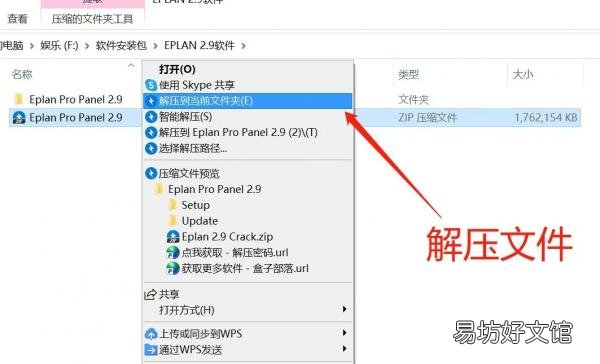
文章插图
第二步:打开解压缩后的【Setup】文件

文章插图
第三步:以管理员的身份运行【Setup】文件
【图解超详细的eplan安装教程 eplan软件怎么安装】
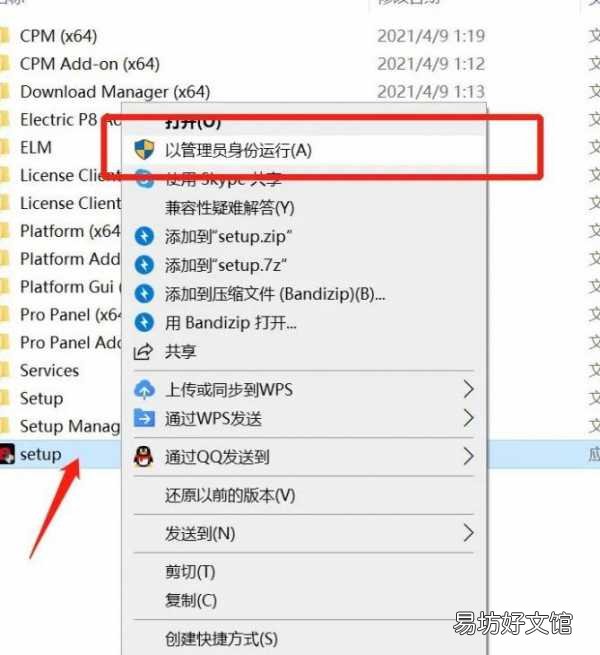
文章插图
第四步:点击继续
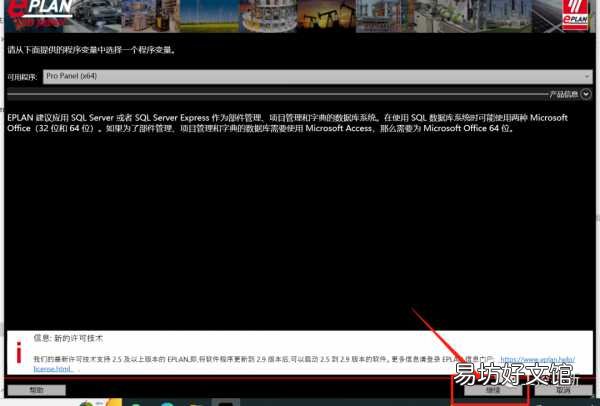
文章插图
第五步:勾选协议后,点击选择继续
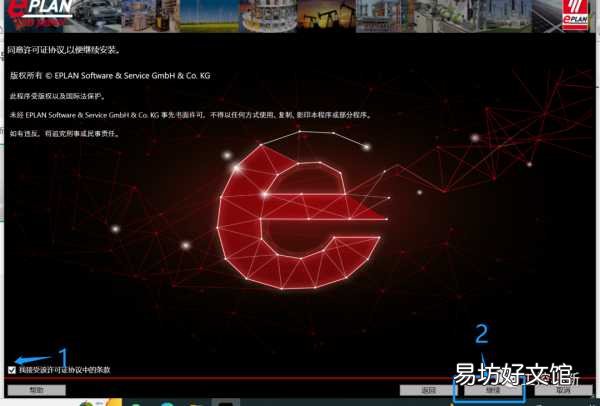
文章插图
第六步:可修改安装位置,然后点击继续

文章插图
第七步:点击继续,然后等待安装完成,安装完后先不要打开EPLAN
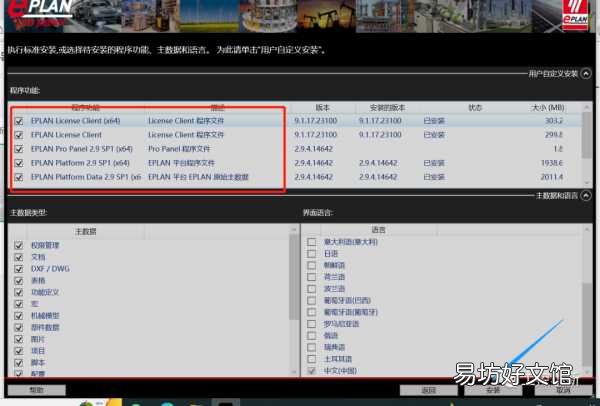
文章插图
第八步:安装完后,先不要打开eplan,回到安装包,打开【Eplan 2.9 Crack】文件夹
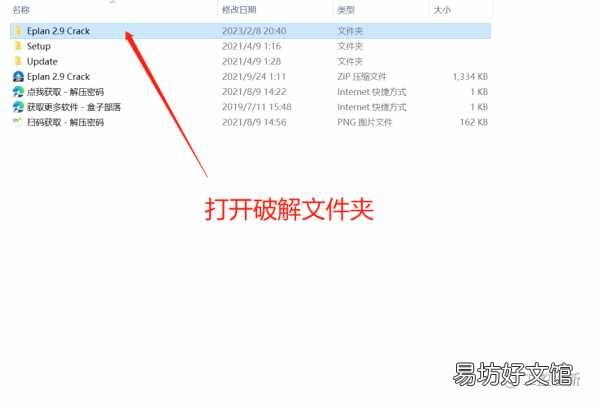
文章插图
第九步:复制【vcruntime140.dll】文件到eplan安装目标位置进行黏贴
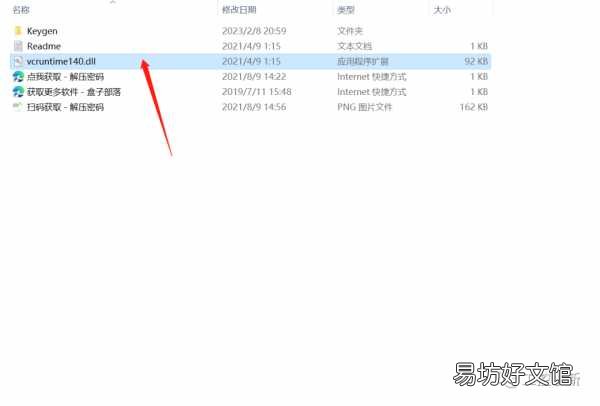
文章插图
第十步:以管理员身份运行【EPlanKeygen】
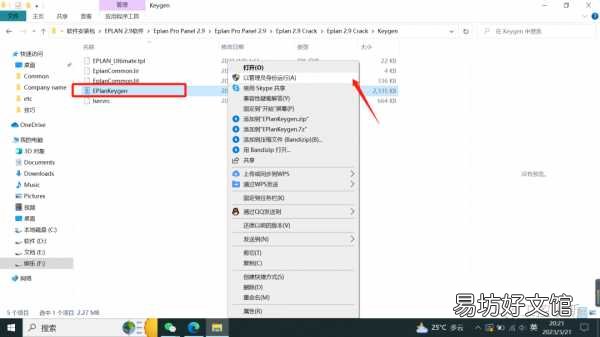
文章插图
第十一步:双击【TPL load】,选择弹出窗口的【EPLAN_Ultimate.tpl】文件,点击确定
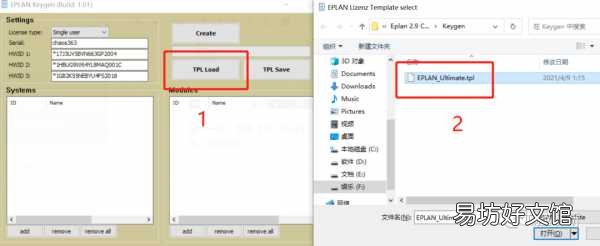
文章插图
第十二步:点击【Create】,点击保存,得到一个【lservrc】文件
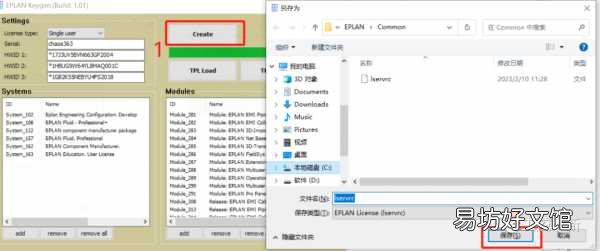
文章插图
第十三步:回到安装包,将【EplanCommon.lir】【EplanCommon.lit】文件复制到C盘的【C:\ProgramData\EPLAN\Common】中
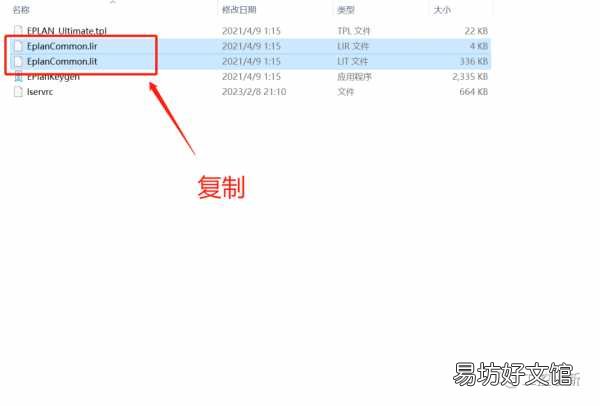
文章插图
提示:有些人电脑上找不到【C:\ProgramData\EPLAN\Common】原因是该C:\ProgramData被隐藏起来了 。
显示该隐藏文件的操作步骤如下:

文章插图
第十四步:完成以上步骤之后,打开EPLAN即可
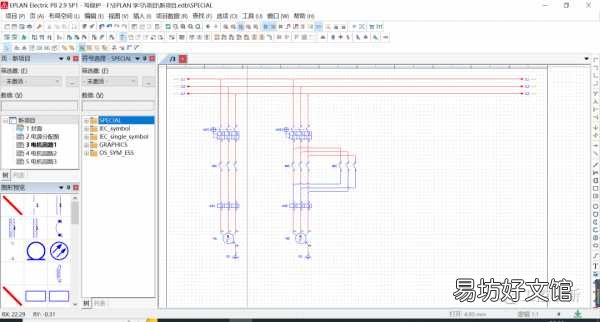
文章插图
推荐阅读
- 图解超详细的rhel7安装教程 rhel7软件怎么安装
- 最全emoji表情符号图解大全 新版emoji表情含义大全
- 超详细的solidworks2017安装教程 solidworks2017软件怎么安装
- 图解驱动精灵安装打印机详细步骤 驱动精灵怎么安装打印机驱动
- 全程图解教你正确使用录音功能 iphone的录音功能在哪里设置
- 10分钟教你制作木屋别墅图解 我的世界超好看木屋教程
- 图解正确连接和使用教程 华为体脂秤怎么使用
- 一分钟带你了解电脑主板接口 电脑主机后面的接口图解
- 图解6个方法帮你练成平肩 溜肩怎么练成平肩图解
- 图解海尔冰箱温度设置方法 海尔冰箱调节温度怎么调节







